
Πίνακας περιεχομένων:
- Συγγραφέας John Day [email protected].
- Public 2024-01-30 08:34.
- Τελευταία τροποποίηση 2025-01-23 14:39.



Αυτή είναι μια ενημερωμένη έκδοση προηγούμενης ανάρτησης:
www.instructables.com/id/Voice-Activated-R…
Στην προηγούμενη έκδοση, χρησιμοποίησα μια φωνητική μονάδα Geetech για να ελέγξω ένα κανονικό τηλεχειριστήριο τύπου ανοιχτού γκαράζ. Σε αυτό το διδακτικό έχω αντικαταστήσει τη μονάδα φωνής με ένα Amazon Echo. Στο σπίτι μας, το τηλεχειριστήριο της εξώπορτας.
Βήμα 1: Συνδέστε το τηλεχειριστήριο



Εάν ακολουθήσετε το προηγούμενο διδακτικό (https://www.instructables.com/id/Voice-Activated-R…), θα δείτε ότι έβγαλα τη θήκη από το τηλεχειριστήριο της γκαραζόπορτας και κόλλησα τα πόδια του κουμπιού μαζί με ένα μικρό σύρμα. Το κουμπί είναι ουσιαστικά πάντα πατημένο. Μόλις συνδέσετε την μπαταρία - το σήμα αποστέλλεται και ανοίγει η μπροστινή πόρτα.
Στο προηγούμενο εκπαιδευτικό, χρησιμοποίησα ένα arduino για να ελέγξω την ισχύ στο τηλεχειριστήριο. Σε αυτήν την ενημέρωση, χρησιμοποίησα ένα WEMO D1 mini. Υπάρχουν μερικά βήματα για να συνεργαστεί το WEMO με το arduino IDE και μπορείτε να τα ακολουθήσετε σε αυτό το εξαιρετικό διδακτικό…
Ο λόγος για το WEMO είναι ότι είναι ενεργοποιημένο WIFI - και, μπορείτε να χρησιμοποιήσετε κάποιον εύκολα διαθέσιμο κώδικα για να τον κάνετε να συμπεριφέρεται σαν wemo belkin switch. Αυτός είναι ένας εύκολος τρόπος διασύνδεσης με την ηχώ του amazon.
Για να συνδέσετε το τηλεχειριστήριο στο WEMO, ακολουθήστε το διάγραμμα που δίνεται. Μπορείτε επίσης να ακολουθήσετε τις προηγούμενες οδηγίες για φωτογραφίες/περιγραφή της εγκατάστασης (είναι βασικά το ίδιο, αλλά αντικαθιστώντας το arduino με το wemo).
Αυτό το εκπαιδευτικό (https://www.instructables.com/id/Alexa-Controlled-Servo/) κάνει βασικά το ίδιο πράγμα, επίσης, και είναι η βάση για αυτό που χρησιμοποίησα για την ενημέρωση του έργου μου. Στο έργο του πρόσθεσε έναν πυκνωτή μεταξύ των ακίδων 5V και Ground. Δεν το έχω κάνει, αλλά αν παρατηρήσω το wemo να συντρίβεται, πιθανότατα θα το κάνω.
Βήμα 2: Κωδικός
Πρώτα, μεταβείτε στη διεύθυνση:
github.com/kakopappa/arduino-esp8266-alexa…
και κατεβάστε τον κώδικα προσομοίωσης belkin. Τοποθετήστε αυτόν τον κωδικό όπου βρίσκονται όλα τα άλλα έργα arduino. Στη συνέχεια, αναδείξτε το αρχείο wemos.ino στο arduino ide. Το μόνο αρχείο που πρέπει να τροποποιηθεί είναι το αρχείο wemos.ino.
Βασικά, το μόνο που χρειάζεται να κάνετε σε αυτό το αρχείο είναι: 1. Ορίστε το SSID και τον κωδικό πρόσβασής σας στο wifi2. Ορίστε τον διακόπτη σας. (Αλλαγή *κουζίνας = NULL;) 3. Αρχικοποιήστε το διακόπτη σας. (κουζίνα = νέος διακόπτης ("φώτα κουζίνας", 81, kitchenLightsOn, kitchenLightsOff); upnpBroadcastResponder.addDevice (*κουζίνα);) 4. Προσθήκη στο τμήμα βρόχου. (κουζίνα-> serverLoop ();) 5. Κάντε την επανάκλησή σας τόσο για Ενεργοποίηση όσο και για Απενεργοποίηση και τοποθετήστε ό, τι θέλετε στην επανάκληση: bool kitchenLightsOn () {Serial.println ("Ενεργοποίηση 2 ενεργοποιήστε …"); isKitchenLightstsOn = true; επιστροφή isKitchenLightstsOn; }
Όλα αυτά θα τα δείτε στο δείγμα κώδικα wemos.ino. Απλώς αντικαταστήστε τους Διακόπτες σε αυτό το αρχείο με ό, τι θέλετε για να κάνετε έναν διακόπτη. Στην περίπτωσή μου, μετονόμασα τα πάντα σε "πόρτα". Η πόρτα μου χωρίς κλήση δεν κάνει τίποτα. Η κλήση μου doorOn () αλλάζει τον πείρο D1 σε Υ HIGHΗΛΟ. Δείτε τον κώδικα που συμπεριέλαβα ως παράδειγμα.
Βήμα 3: Το βάζουμε μαζί
Την πρώτη φορά που κάνετε μεταγλώττιση/μεταφόρτωση στο wemo, ακολουθήστε το παράθυρο της κονσόλας επεξεργαστή arduino για να δείτε ότι συνδεθήκατε με επιτυχία στο wifi.
Μόλις λειτουργήσει, μπορείτε να πείτε "Alexa find devices". Θα πρέπει να δείτε κάποια δραστηριότητα στο παράθυρο της κονσόλας και η Alexa πρέπει να επιβεβαιώσει ότι έχει βρει τους διακόπτες σας.
Τώρα, είστε έτοιμοι, το μόνο που χρειάζεται να πείτε είναι "Alexa turn door on". Αυτό θα ενεργοποιήσει την επανάκληση στον κωδικό σας. Στην περίπτωσή μου, ορίζει τον πείρο D1 σε HIGH. Αυτό πηγαίνει στον ελεγκτή κινητήρα, ο οποίος στη συνέχεια συνδέει την ισχύ της μπαταρίας 9V στο τηλεχειριστήριο, ενεργοποιώντας το και ανοίγοντας την πόρτα. Βοϊλα !! μαγεία.
Συνιστάται:
Control Led σε όλο τον κόσμο χρησιμοποιώντας το Διαδίκτυο χρησιμοποιώντας το Arduino: 4 βήματα

Control Led σε όλο τον κόσμο χρησιμοποιώντας το Διαδίκτυο χρησιμοποιώντας το Arduino: Γεια, είμαι ο Rithik. Θα κάνουμε ένα ελεγχόμενο από το Διαδίκτυο led χρησιμοποιώντας το τηλέφωνό σας. Θα χρησιμοποιήσουμε λογισμικό όπως το Arduino IDE και το Blynk. Είναι απλό και αν το πετύχατε μπορείτε να ελέγξετε όσα ηλεκτρονικά εξαρτήματα θέλετε
Alexa Enabled Elevator Button: 4 βήματα
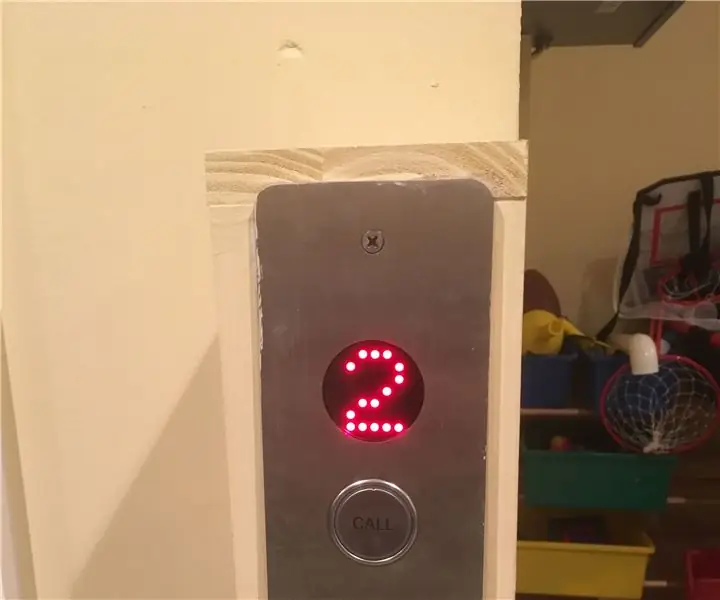
Alexa Enabled Elevator Button: Η μέθοδος σε αυτό το εκπαιδευτικό μπορεί να χρησιμοποιηθεί για οποιοδήποτε κουμπί, αλλά για αυτήν την περίπτωση έχουμε έναν ανελκυστήρα που θέλουμε να καλέσουμε χρησιμοποιώντας το Amazon Alexa. Έχω μια προηγούμενη οδηγία όπου χρησιμοποίησα μια ηλεκτρομαγνητική βαλβίδα που ελέγχεται από την Alexa για να κάνω το ίδιο πράγμα, αλλά
RabbitPi - το Alexa Enabled, IFTTT Connected, Ear -Wiggling IoT Assistant: 12 βήματα

RabbitPi - το Alexa Enabled, IFTTT Connected, Ear -Wiggling IoT Assistant: Αυτό είναι ένα ξεπερασμένο 2005 Nabaztag " έξυπνο κουνέλι " ότι έχω μετατραπεί σε ένα σύγχρονο IoT Assistant χρησιμοποιώντας ένα Raspberry Pi 3 και ένα Adafruit Motor HAT, με ένα μικρόφωνο κάμερας και ένα ηχείο Philips Soundshooter που περιέχονται στο χαριτωμένο αρχικό cas
Alexa ελεγχόμενη ηλεκτρομαγνητική βαλβίδα χρησιμοποιώντας WEMO D1 Mini: 5 βήματα

Alexa ελεγχόμενη ηλεκτρομαγνητική βαλβίδα χρησιμοποιώντας WEMO D1 Mini: Είναι πραγματικά εκπληκτικό. Δεν είναι τόσο δύσκολο να έχεις έναν alexa echo control έναν μικροεπεξεργαστή. Ο κόσμος είναι το στρείδι σου. Αυτό το οδηγό σας οδηγεί στα βήματα για τον έλεγχο μιας ηλεκτρομαγνητικής βαλβίδας. Μπορείτε να χρησιμοποιήσετε την ίδια διαδικασία για να ελέγξετε ό, τι θέλετε
Alexa-Enabled Death Star Lamp: 17 βήματα (με εικόνες)

Alexa-Enabled Death Star Lamp: Φέρτε ένα απόσπασμα από τη σκοτεινή πλευρά στο σαλόνι σας με αυτόν τον μοναδικό λαμπτήρα με φωνητική ενεργοποίηση. Ένα λειτουργικό έργο τέχνης που είναι χρήσιμο και ευχάριστο να το κοιτάξεις. Ενεργοποίηση ή απενεργοποίηση; Όλες οι λάμπες το κάνουν! Αλλαγή φωτεινότητας; Πολύ κοινό! Μπορεί όμως το δικό σας
